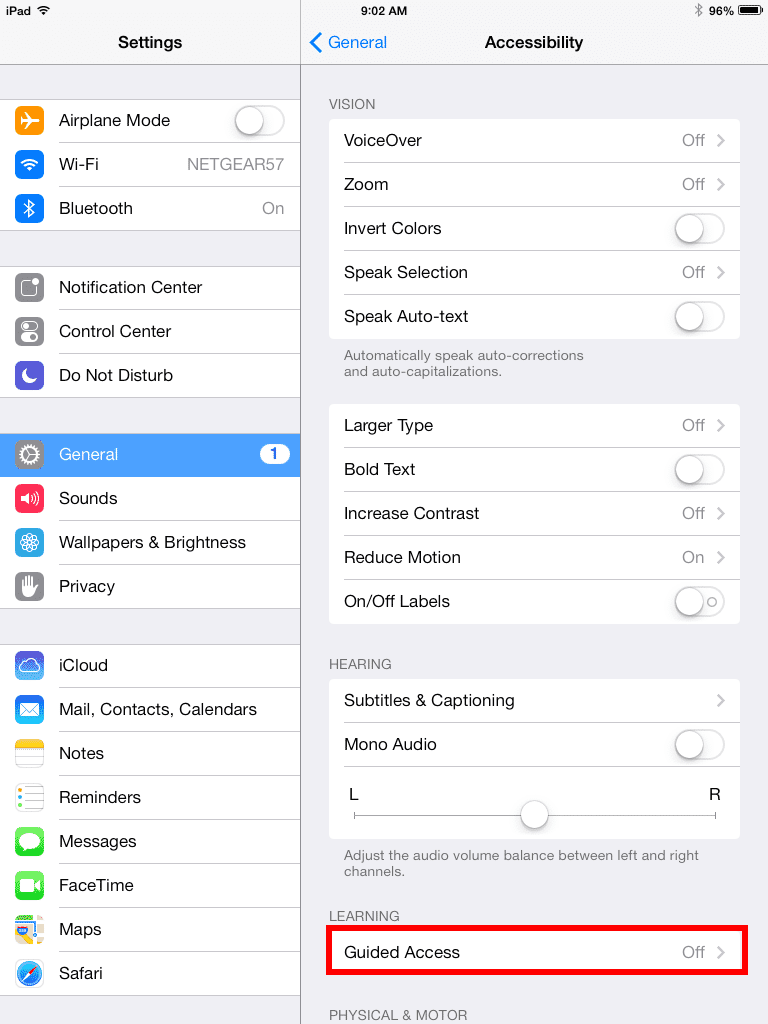
Věděli jste, že můžete „zamknout“ aplikaci pro iPad, což uživateli zabrání v tom, aby aplikaci opustil? Je to skvělá funkce pro děti nebo děti se speciálními potřebami, které by jinak mohly omylem opustit aplikaci. Funkce Guided Access se nachází v nastavení přístupnosti iPadu. Informace v tomto článku platí pro všechny iPady a iPadOS 14 až iOS 11, jak je uvedeno.
Zapněte řízený přístup
Řízený přístup je jednou z funkcí Usnadnění iPadu. Udržuje iPad v jedné aplikaci. Před aktivací této funkce ji musíte zapnout. Zde je postup:
-
Klepněte na Nastavení ikonu na domovské obrazovce iPadu.
-
Klepněte na Přístupnost na postranním panelu v iPadu 13 a novějších nebo klepněte na Všeobecné v postranním panelu následovaný Přístupnost v iOS 12 nebo iOS 11.
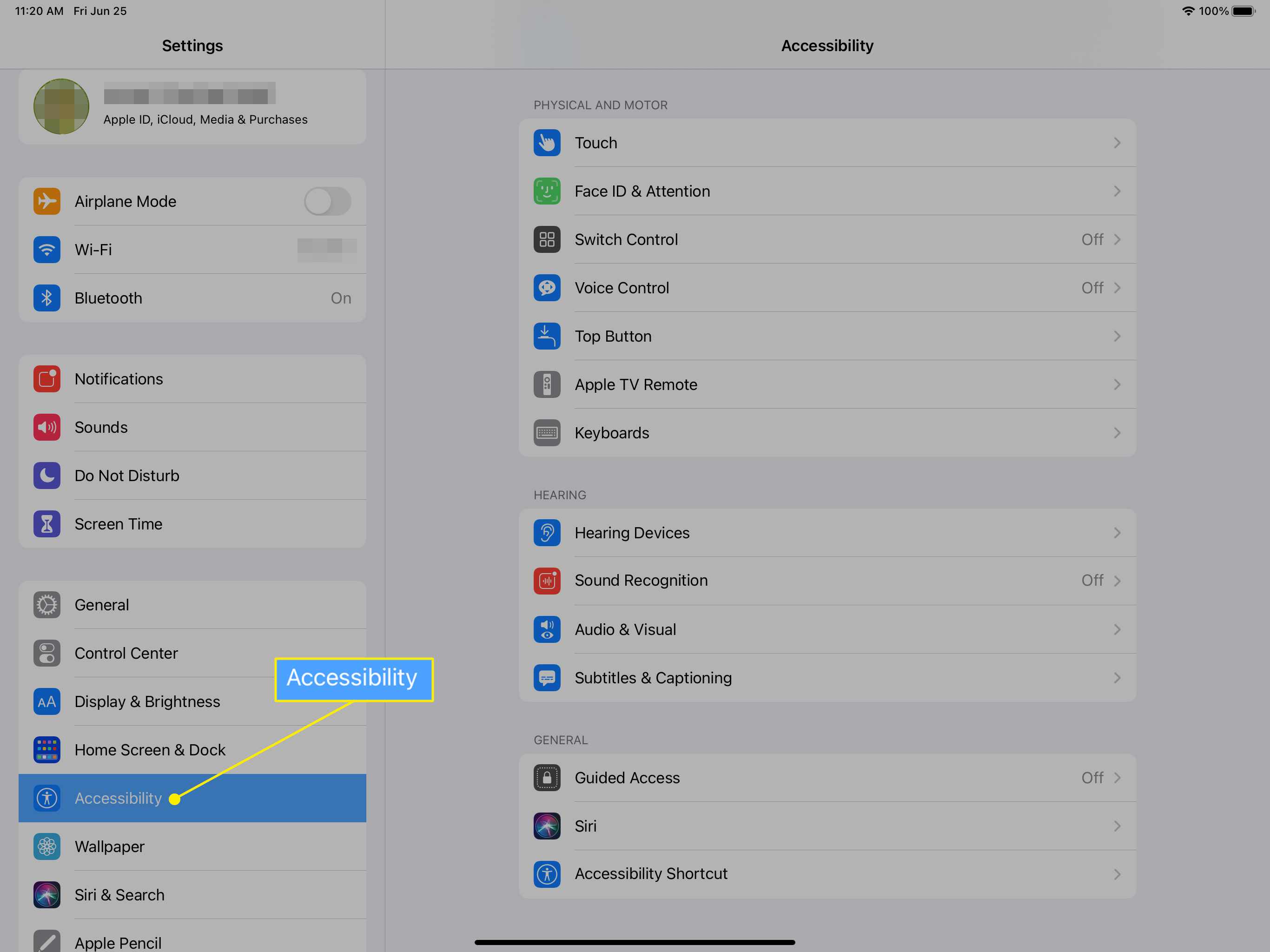
-
Vybrat Řízený přístup v ve spodní části nastavení Usnadnění.
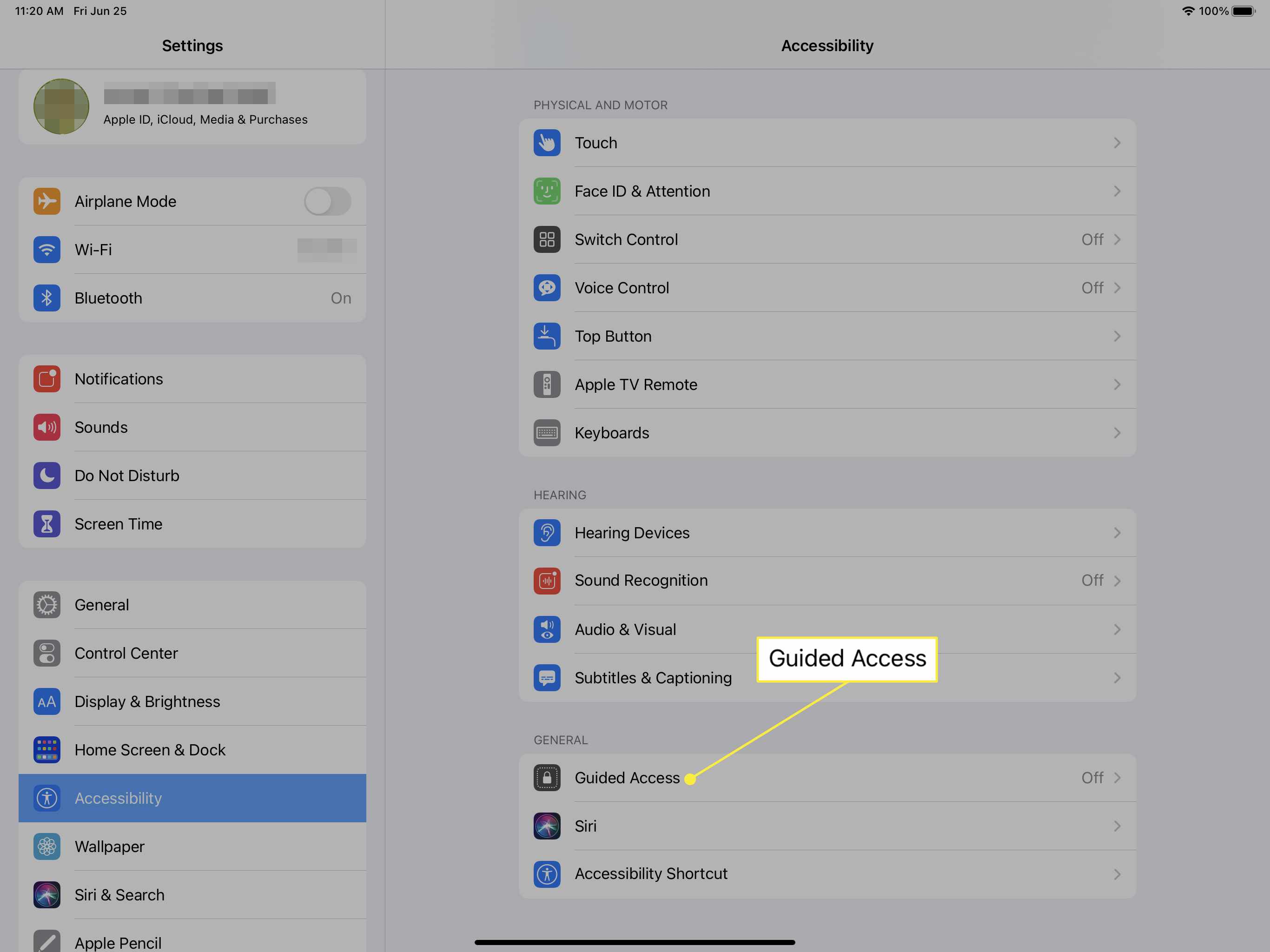
-
Přesuňte Řízený přístup přepnout na Na/zelená poloha pro aktivaci funkce.
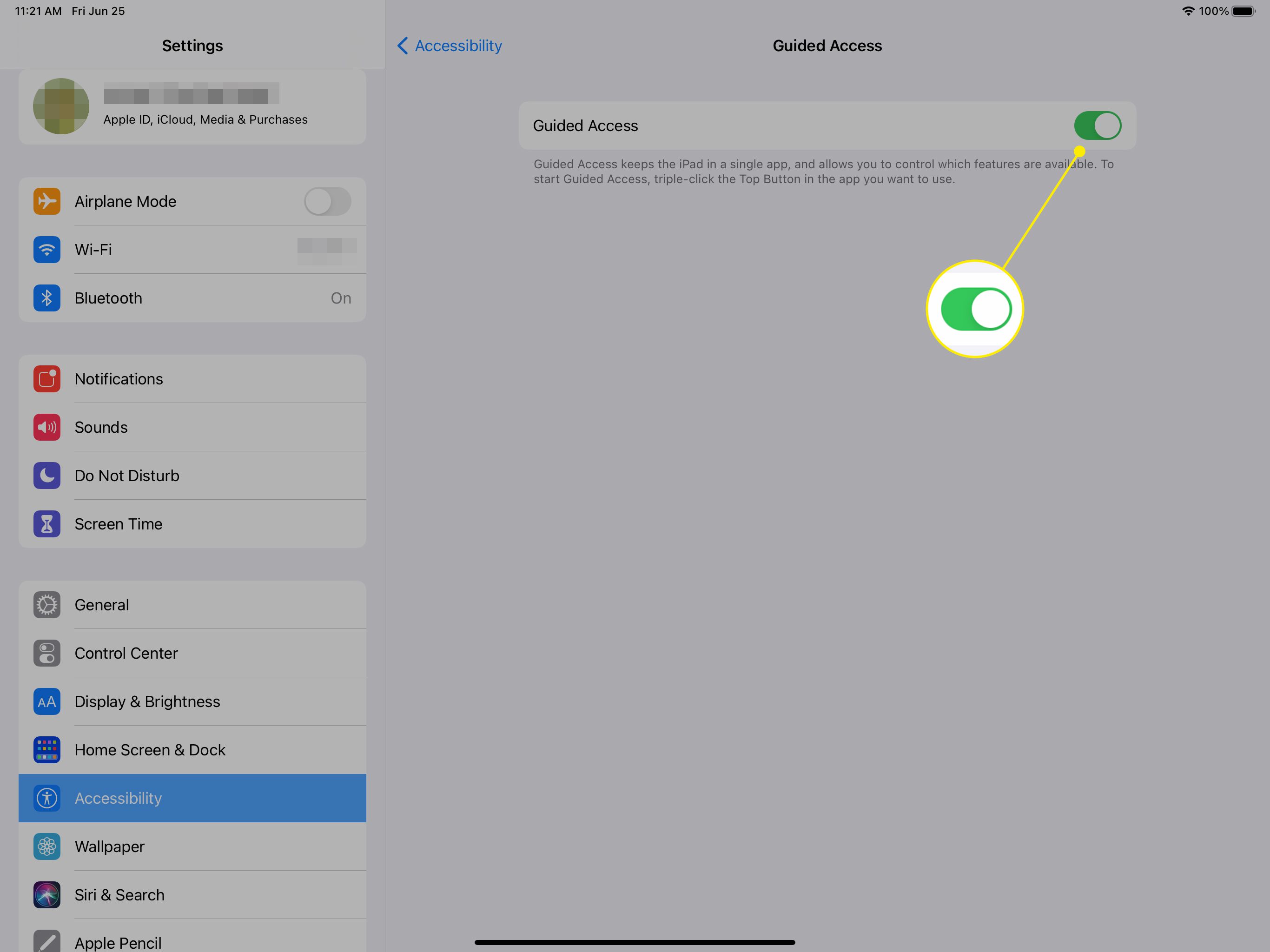
-
Apple doporučuje použít Nastavení hesla k zadání přístupového kódu pro zapnutí a vypnutí funkce řízeného přístupu, ale není to nutné. Ostatní možnosti jsou také volitelné.
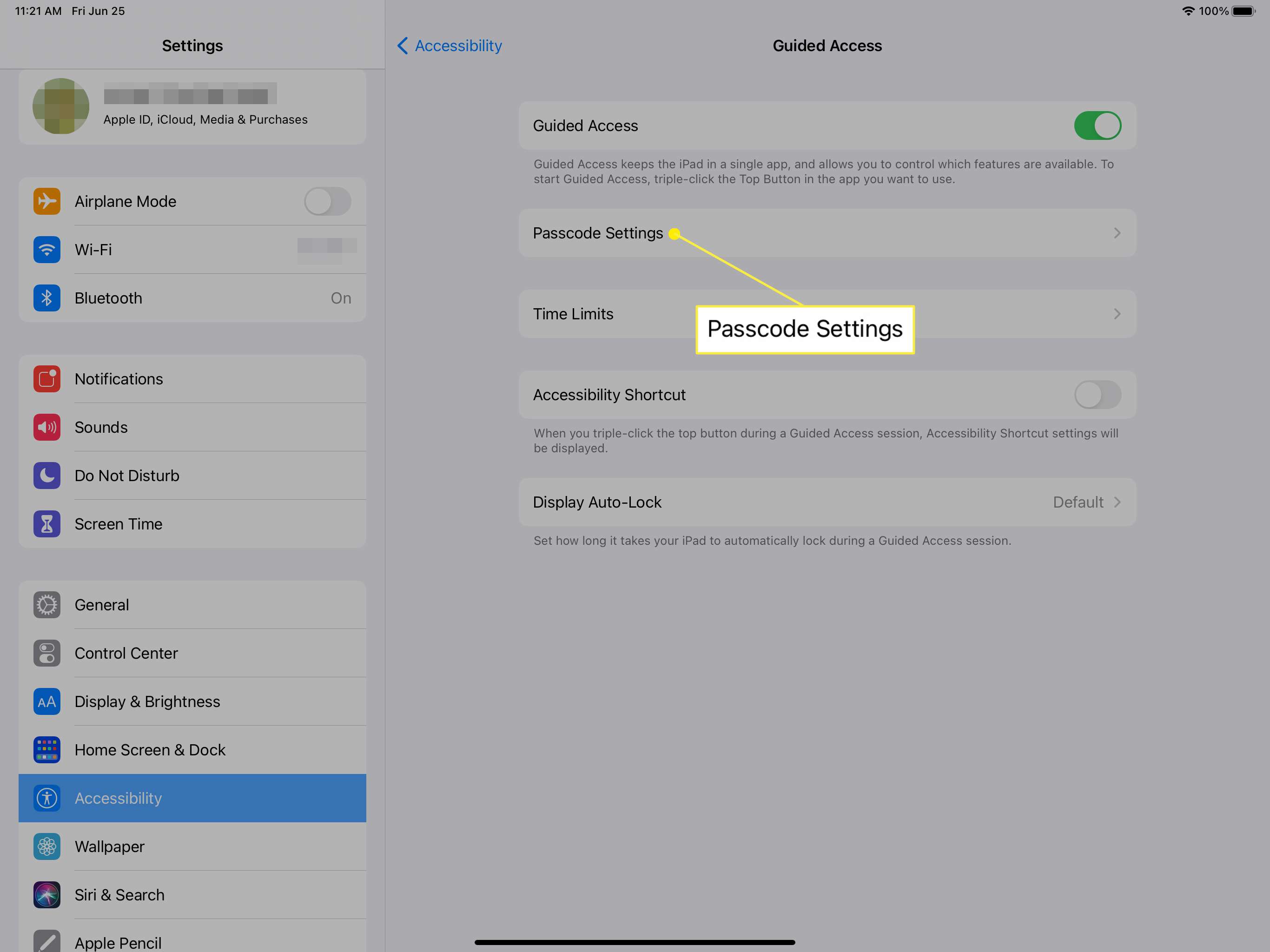
Uzamčení aplikace pomocí řízeného přístupu
Po aktivaci řízeného přístupu otevřete aplikaci, kterou chcete zamknout. Poklepejte na ikonu Horní tlačítko (na iPadech bez tlačítka Domů) nebo Domov tlačítko (na iPadech s tlačítkem Domů). Když to provedete poprvé, zobrazí se vám obrazovka, kde označíte libovolnou část obrazovky, kterou chcete zakázat. To je užitečné, pokud chcete v aplikaci deaktivovat tlačítko Nastavení nebo jakékoli jiné tlačítko. Na této úvodní obrazovce můžete také deaktivovat dotyk. Jakmile budete mít povolené možnosti, spusťte Průvodcovský přístup klepnutím na Start knoflík. Průvodcovský přístup zakážete trojitým kliknutím na Horní tlačítko nebo Domov v závislosti na vašem zařízení.